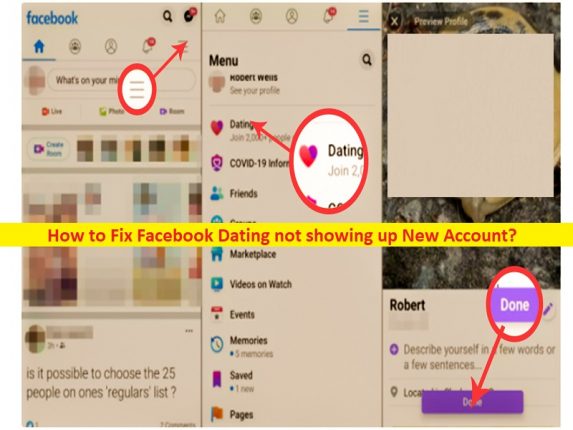
Che cos’è il problema “Facebook Dating non mostra il nuovo account”?
In questo post, discuteremo su come correggere gli appuntamenti di Facebook che non mostrano il nuovo account. Sarai guidato con semplici passaggi/metodi per risolvere il problema. Iniziamo la discussione.
Problema “Appuntamenti Facebook non visualizzati”:
“Facebook”: Facebook è un servizio di social media e social network online di proprietà di Meta Platforms. È possibile accedere a Facebook da dispositivi con connettività Internet, come personal computer, tablet e smartphone. Dopo la registrazione, è possibile creare un profilo rivelando informazioni su se stessi. Puoi pubblicare testo, foto e contenuti multimediali condivisi con qualsiasi altro utente che ha accettato di essere il suo “Amico” o con impostazioni di privacy diverse, pubblicamente.
“Facebook Dating”: Facebook Dating è un prodotto di incontri digitali progettato e sviluppato da Facebook. Al momento non esiste una versione web; è disponibile solo dall’app mobile di Facebook su Android e iOS. Puoi filtrare i risultati in base alla posizione, al numero di bambini, alla religione, all’età o all’altezza e puoi abbinarli ad altri utenti con un raggio di 100 km. C’è anche un’opzione per cercare gli utenti che sono temporaneamente dentro o fuori dall’intervallo così come il filtro Lucky Match che estende i limiti regolari degli utenti per ampliare la ricerca.
Tuttavia, diversi utenti hanno riferito di aver riscontrato che Facebook Dating non mostrava il problema del nuovo account quando hanno tentato di accedere alla funzione di Facebook Dating nell’app Facebook Mobile sul proprio dispositivo. Questo problema si è verificato in vari modi in cui gli utenti hanno spiegato che gli appuntamenti di Facebook non si caricano, l’app di Facebook continua a bloccarsi quando caricano gli appuntamenti di Facebook, le foto e altre funzionalità non vengono visualizzate nell’app, La notifica di appuntamenti di Facebook non viene visualizzata sul tuo schermata iniziale e altri problemi.
Potrebbero esserci diversi motivi alla base del problema, tra cui l’app Facebook obsoleta, la cache e i dati dell’app di Facebook danneggiati / obsoleti, problemi con la connessione Internet, dati della cache del dispositivo mobile danneggiati e altri problemi. È possibile risolvere il problema con le nostre istruzioni. Andiamo per la soluzione.
Come risolvere Facebook Dating che non mostra il nuovo account [Android / IPhone]?
Metodo 1: riavvia il dispositivo
Questo problema può verificarsi probabilmente a causa di qualche problema temporaneo nel tuo dispositivo. Puoi risolvere il problema temporaneo semplicemente riavviando il tuo dispositivo Android/iPhone per risolvere questo problema e, una volta terminato, controlla se il problema è stato risolto.
Metodo 2: controlla lo stato del server di Facebook
Questo problema può verificarsi a causa di qualche problema con il server di Facebook stesso. Puoi controllare lo stato del server di Facebook tramite la pagina “https://status.fb.com/graph-api” e verificare se Facebook Dating funziona correttamente, oppure cercare #Facebookdown su Twitter
Metodo 3: controlla la tua connessione Internet
Questo problema può verificarsi a causa di qualche problema con la connessione a Internet. Dovresti assicurarti di avere una connessione Internet e una velocità stabili. Puoi ripristinare/riavviare il tuo dispositivo di rete come router, modem o dispositivo WiFi per riparare la connessione a Internet. Inoltre, puoi provare un’altra connessione Wi-Fi/Internet e verificare se funziona per te.
Metodo 4: aggiorna l’app di Facebook
L’aggiornamento dell’app Facebook all’ultima versione può risolvere questo tipo di problema. Per farlo, devi aprire l’app Google Play Store o l’App Store sul tuo dispositivo, cercare l’ultimo aggiornamento per l’app Facebook. Oppure puoi attivare “Scarica automaticamente gli aggiornamenti”, dopo l’aggiornamento, prova a verificare che Facebook Dating funzioni o meno.
Metodo 5: attiva i servizi di localizzazione
Per Android:
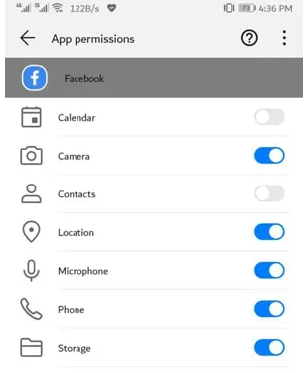
Passaggio 1: apri l’app “Impostazioni” sul tuo dispositivo e vai su “Applicazioni/App > Facebook”
Passaggio 2: in “Autorizzazioni”, tocca “Posizione”. Attiva l’opzione e controlla se Facebook Dating non funziona è stato risolto.
Per iOS:
Passaggio 1: apri l’app “Impostazioni” e cerca Facebook, tocca “Posizione”
Passaggio 2: passa a “Consenti sempre” o “Durante l’utilizzo” a seconda delle tue preferenze.
Metodo 6: abilita la notifica dell’app di Facebook
Attiva le notifiche su Android:
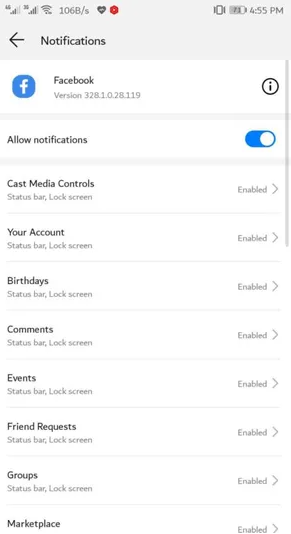
Passaggio 1: apri l’app “Impostazioni” e vai su “App > Notifiche”
Passaggio 2: scegli l’app e attiva la notifica, quindi controlla se funziona.
Attiva le notifiche su iPhone:
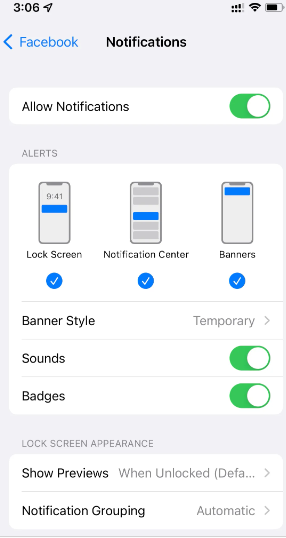
Passaggio 1: apri l’app “Impostazioni” e cerca “Facebook”
Passaggio 2: tocca “Notifiche” e attiva “Consenti notifiche” secondo le tue preferenze.
Metodo 7: svuota la cache del dispositivo mobile
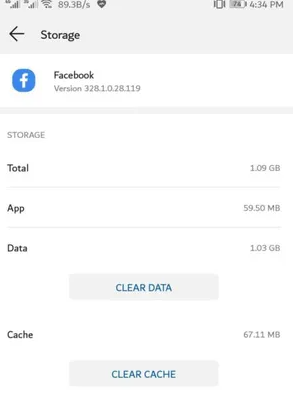
Passaggio 1: apri l’app “Impostazioni” e vai su “App”
Passaggio 2: trova e tocca l’app “Facebook”, quindi tocca “Archiviazione”, quindi fai clic su “Cancella cache”. Conferma lo svuotamento della cache e, una volta terminato, controlla se il problema è stato risolto.
Metodo 8: disinstalla e reinstalla l’app Facebook
Se il problema persiste, puoi provare a risolverlo disinstallando e reinstallando l’app Facebook nel dispositivo.
Per Android:
Passaggio 1: apri l’app “Impostazioni” e vai su “App/Applicazioni > Gestisci applicazioni”
Passaggio 2: cerca Facebook e seleziona “Disinstalla”
Passaggio 3: ora scarica e installa l’app di Facebook dal PlayStore
Per iPhone:
Passaggio 1: premi a lungo l’app “Facebook” e una volta che inizia a tremare, tocca l’icona “X” per disinstallarla
Passaggio 2: ora scarica e installa l’app Facebook da AppStore.
Metodo 9: contatta l’Aiuto di Facebook
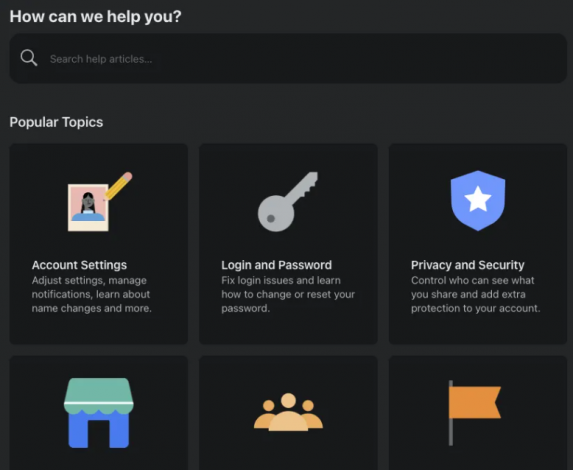
Se le soluzioni di cui sopra non funzionano per te, puoi andare su “Facebook Help” ufficiale tramite “https://www.facebook.com/help/” o “Questa sezione delle domande frequenti” tramite “https://www.facebook .com/help/312959615934334/?helpref=hc_fnav’ e controlla tutte le risorse che potrebbero aiutarti.
Conclusione
Spero che questo post ti abbia aiutato su Come correggere gli appuntamenti di Facebook che non mostrano il nuovo account su Android/iPhone con modi semplici. Puoi leggere e seguire le nostre istruzioni per farlo. È tutto. Per qualsiasi suggerimento o domanda, scrivi nella casella dei commenti qui sotto.